电脑怎么装win10系统-新电脑怎么装系统win10
发布时间:2025-08-06 10:50:02
电脑怎么装win10系统?如果你家里电脑出了点毛病,比如死机、蓝屏、开不了机,又或者就是单纯想换个干净系统重新开始,那么其实没必要非得花钱找人装。只要你手上有个U盘,再借一台能正常上网的电脑,就足够了。现在的Win10系统支持性非常强,再加上各种工具软件已经高度傻瓜化,你只需要跟着流程走,大概率不会出错。下面就来看看新电脑怎么装系统win10。

一、重装win10所需工具
1、电脑型号:笔记本及台式电脑均适用
2、系统版本:win10专业版
3、装机工具:电脑店u盘启动盘制作工具(点击下载即可)
二、重装win10的前期准备
1、备份数据,可以将它们复制到外部硬盘、云存储服务或另一台电脑上。重装 Windows 10 通常会格式化系统驱动器,导致数据丢失。
2、提前下载需要重新安装硬件设备的驱动程序,如显卡、声卡、网卡等。在重装之前,下载这些驱动程序的最新版本并保存在备用媒体上,以备不时之需。
3、在选择适合的Windows系统镜像时,要注意下载源的安全性。如果担心的话,可以访问 “msdn我告诉你”下载可靠的系统镜像。
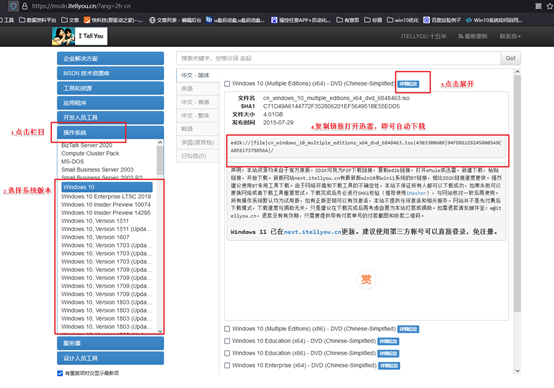
三、重装win10的步骤
1、制作u盘启动盘
a.进入电脑店的官网下载u盘启动盘制作工具,切换到【下载中心】,点击【立即下载】。
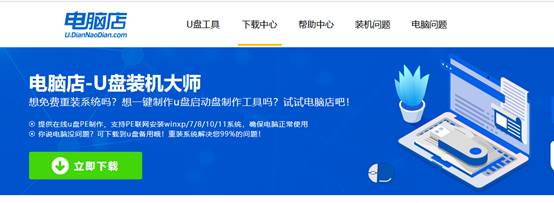
b.下载后解压,打开工具,插入u盘连接电脑。
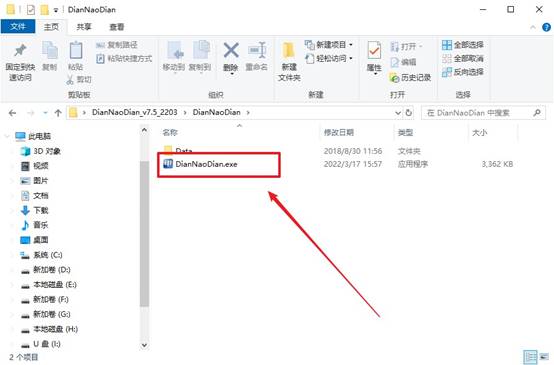
c.在界面中选择u盘设备,设置启动模式和分区格式,点击【全新制作】。设置如下图所示:
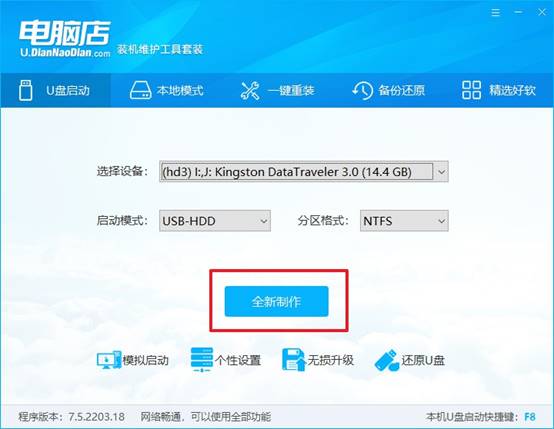
d.制作成功后会有弹窗提示,接下来大家就可以开始使用u盘启动盘了!
2、设置u盘启动盘
a.在电脑店官网首页,查询u盘启动快捷键,当然你也可以自行百度查询。
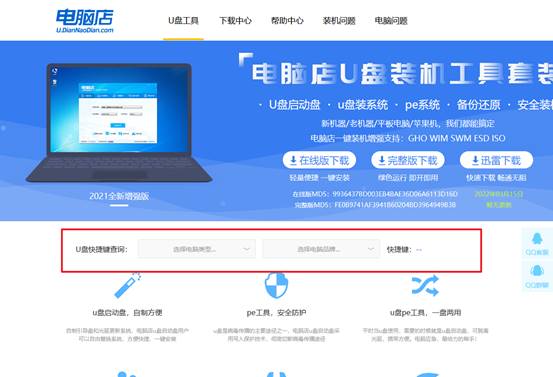
b.u盘插入电脑,重启后需要快速按下快捷键,建议重复按多几次。
c.进入优先启动项设置界面后,选择u盘选项,一般是带有USB字样的选项。
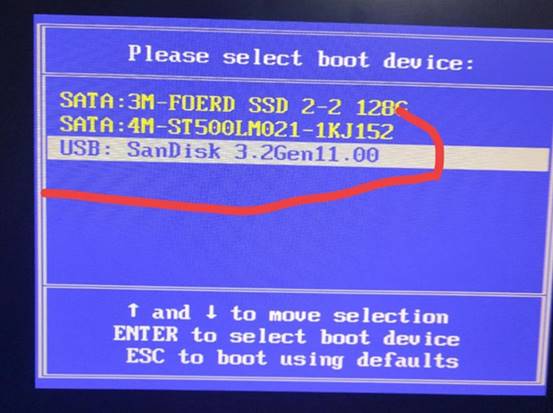
d.进入电脑店winpe界面后,如图所示,选择【1】进入pe系统桌面。
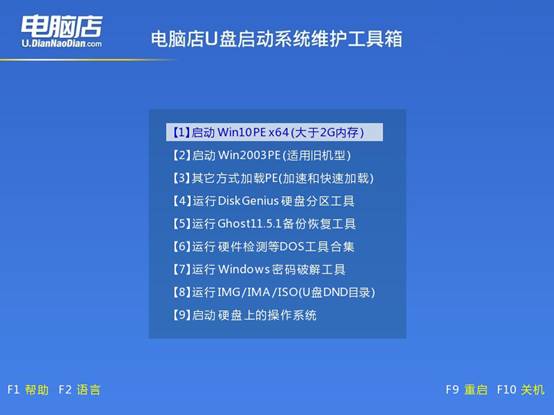
3、u盘装系统
a.设置u盘启动后即可进入电脑店winpe,打开【电脑店一键装机】,如下图所示:
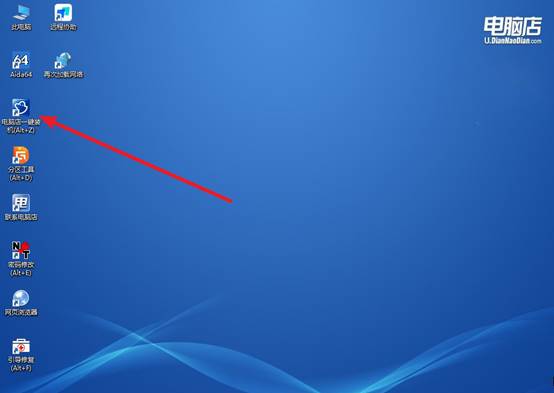
b.在界面中,根据提示完成重装前的设置,点击【执行】。
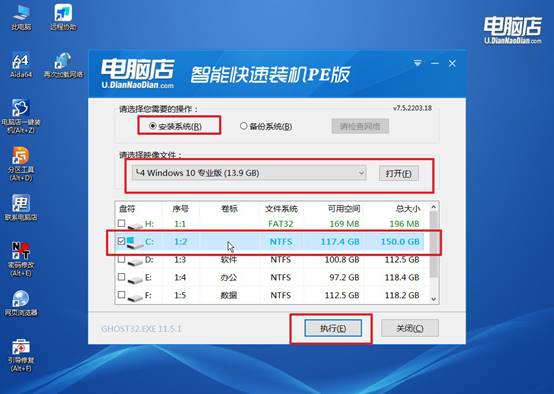
c.接下来会进入还原设置和系统安装阶段,记得安装好了之后重启电脑。
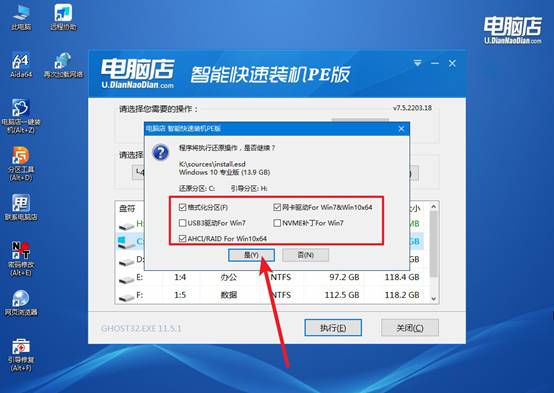
d、重启后电脑会进入系统部署阶段,等待几分钟即可进入系统桌面了!
四、重装win10后可能遇到的问题
C盘满了怎么办?提供几个思路解决
思路1:使用“磁盘清理”工具
打开“此电脑”,右键点击C盘 →【属性】→【磁盘清理】。勾选系统垃圾项(包括“Windows更新缓存”、“临时文件”等)。点击“清理系统文件”,能释放更多空间。
思路2:清除临时文件
按下 Win + R → 输入 %temp% → 删除文件夹中的所有内容。再执行:Win + R → 输入 temp;Win + R → 输入 prefetch。以上都是系统运行时产生的缓存文件。
思路3:把下载、桌面、大文件移出C盘
将“桌面”、“下载”、“文档”重定向到D盘或其他磁盘:右键这些文件夹 →【属性】→【位置】→【移动】。使用软件如 TreeSize Free、SpaceSniffer 查看哪些文件占用最多。
思路4:转移已安装的软件或游戏
可手动卸载再重装到D盘。或使用“设置 → 应用 → 移动”功能(仅限部分软件支持)。
关于新电脑怎么装系统win10的内容,小编就分享到这里了,你学会了吗?现在,一些常用的U盘启动盘制作工具,早已把繁琐的操作简化到“点几下就能完成”的程度,真正做到让新手也能安心使用。所以说,别被“系统重装”这个词吓住了,它其实就是一次换新,从操作层面来说并不难,只要你愿意花半小时动动手,就能让电脑焕然一新。
